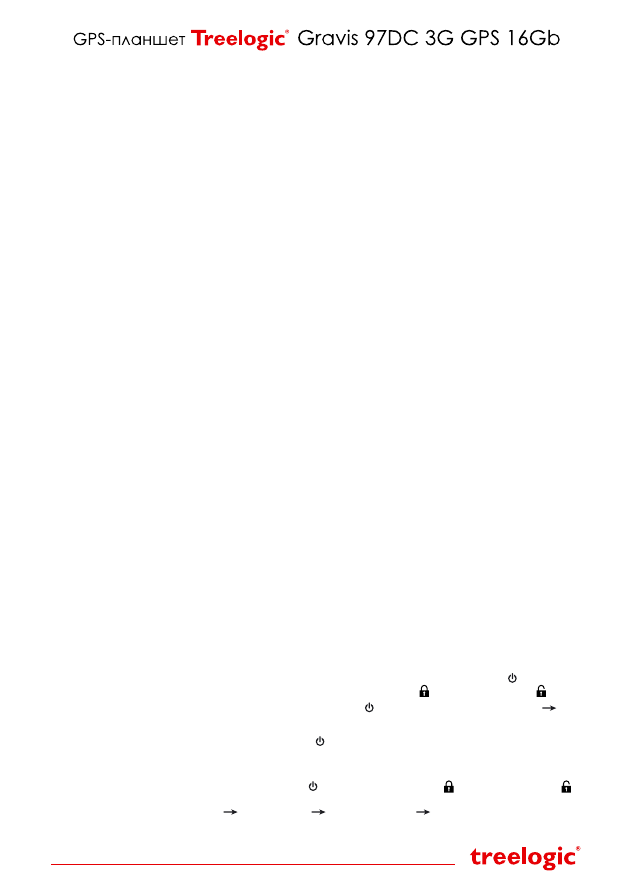
Страница 1
Краткое руководство пользователя
Спасибо, что выбрали GPS-планшет Treelogic Gravis 97DC 3G GPS 16Gb. В этом функциональном и ком-
пактном приборе сочетаются преимущества GPS-навигатора, мультимедийного плеера, КПК, мобиль-
ного телефона и других цифровых устройств. Расширенный функционал, идеальное качество, высокая
надежность и изысканный внешний вид делают его настоящим шедевром.
Рекомендуем Вам прочитать Руководство, чтобы понять, как правильно пользоваться планшетом.
В зависимости от версии программного обеспечения возможны незначительные расхожде-
ния между данным Руководством и выводимой на экран устройства информацией.
Вся ин-
формация и рекомендации по использованию несут исключительно справочный характер и не
могут быть основанием для претензий. Компания не несет ответственности за возможное повреж-
дение устройства или потерю данных вследствие неправильного обращения. Конструкция планшета,
встроенное программное обеспечение и содержание данного Руководства могут быть изменены без
предварительного уведомления. Товарные знаки и наименования, встречающиеся в данном Руковод-
стве, являются собственностью их владельцев.
Основные характеристики
•
9,7” емкостный сенсорный TFT-экран (1024х768 пикселей), multi-touch (5 точек)
•
Операционная система Android 4.1.2
•
Двухъядерный процессор MTK 8377, ARM Cortex A9, 1.2 ГГц,
•
Поддержка 2-х Sim-карт
•
Все функции телефона и виброзвонок
•
Встроенный GPS-приемник
•
ПО «Навител Навигатор»
•
16 Гб встроенной памяти
•
1 Гб оперативной памяти стандарта DDR3
•
Встроенный 3G-модем, Wi-Fi (802.11b/g/n), Bluetooth
•
Поддержка карт памяти MicroSD объемом до 32 Гб
•
Фронтальная камера 0,3 Мпикс., основная камера 2,0 Мпикс.
•
Мультимедийный центр: воспроизведение текстовых, графических, аудио- и видеофайлов,
поддержка HD-видео (1080p), встроенные игры
•
Разъемы: 2 cлота для SIM-карт, cлот для карты MicroSD, разъем для наушников (mini-jack 3.5 мм),
miniHDMI, microUSB
•
Встроенный Li-Ion аккумулятор емкостью 4700 мА/ч – время автономной работы от 4 до 7 часов при
просмотре видео (в зависимости от яркости подсветки)
Источник питания и зарядка батареи
Планшет может получать электропитание тремя способами – при помощи аккумуляторной батареи, че-
рез кабель питания от сети/автомобильной сети или через USB-кабель от компьютера.
[Предупреждение]
Перед первым включением планшета и после длительного хранения
устройства полностью зарядите батарею.
Основные операции
Включение/выключение
Для включения планшета нажмите и удерживайте в течение нескольких секунд кнопку
[
]
. На экране
отобразится заставка. Для разблокировки экрана перетащите значок
[ ]
вправо до значка
[ ]
.
Для выключения планшета нажмите и удерживайте кнопку
[
]
, затем выберите
Выключение
ОК.
Переход в спящий режим
Для перехода в спящий режим нажмите кнопку
[
]
. Экран погаснет и планшет перейдет в режим
экономии энергии. Если планшет не используется в течение определенного времени, он автоматически
переходит в спящий режим.
Для выхода из спящего режима нажмите кнопку
[
]
и перетащите значок
[ ]
вправо до значка
[ ].
На экране отобразится основной интерфейс. Для индивидуальной настройки метода разблокировки
экрана выберите
«Приложения»
«Настройки»
«Безопасность»
«Блокировка экрана»
.



















